
질문: Excel 표에서 문자열을 효율적으로 바꾸는 방법은 무엇입니까? 문제 소개: 대량의 텍스트 데이터를 처리할 때 문자열 교체는 일반적인 요구 사항이며 수동 작업은 시간이 많이 걸리고 힘듭니다. PHP 편집자 Xinyi는 이 문제를 쉽게 해결하는 데 도움이 되도록 Excel 표의 문자열을 바꾸는 간단하고 이해하기 쉬운 방법을 컴파일했습니다. Excel 표의 문자열 바꾸기 기술을 익히고 데이터 처리 효율성을 높이려면 다음 세부 정보를 읽어보세요.
1. 필요한 형식을 생성하려면 대체 함수(REPLACE), 문자열 길이 함수(LEN) 및 반복 텍스트 생성 함수(REPT)를 사용할 수 있습니다.
2. 사용해야 하는 함수 수식에 대한 설명입니다.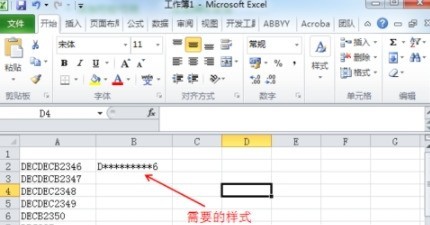
대체할 함수, 함수 공식은 REPLACE(대체할 문자열 텍스트, 문자 수부터 시작, 대체할 문자열의 숫자, 새 문자열)입니다.
(2) 문자열 길이를 계산하는 함수, 함수 공식: LEN(셀의 문자열 참조)
(3) 반복적으로 표시되는 텍스트 함수, 함수 공식: REPT(생성할 문자열) , 생성된 숫자)
3. Excel 표를 열고 셀에 =REPLACE($A2,2,LEN($A2)-2,REPT("*",LEN($A2)-2)) 수식을 입력합니다. B2, 다시 아래로 드래그하여 채우기를 복사하면 원하는 스타일이 표시됩니다.
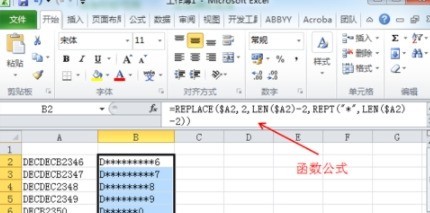
4. 함수식 =REPLACE($A2,2,LEN($A2)-2,REPT("*",LEN($A2)-2)) 설명.
(1) 바꿀 문자열은 참조된 셀 A2의 문자열입니다.
(2)두 번째 위치부터 시작하세요.
(3) 대체 길이는 [LEN($A2)-2]입니다. 즉, 셀 A2에서 문자열 길이를 가져와서 시작과 끝에서 1을 빼고 나머지는 대체해야 할 값입니다. .
(4) 새 문자열은 [REPT("*",LEN($A2)-2)]입니다. 즉, [LEN($A2)-2] [*]를 사용하여 필요한 문자열을 바꿉니다. 교체되었습니다.
5. 두 개의 가수 문자를 유지하려면 수식에서 [LEN($A2)-2]를 [LEN($A2)-3]으로 변경하면 됩니다.
6. 각 기능은 독립적인 개체입니다. 이를 능숙하게 결합하면 많은 일을 처리할 수 있습니다. 물론, 조합하여 사용하기 전에도 이해해야 가장 효과적으로 활용할 수 있습니다.
위 내용은 Excel 표에서 문자열을 바꾸는 방법의 상세 내용입니다. 자세한 내용은 PHP 중국어 웹사이트의 기타 관련 기사를 참조하세요!